QQ阅读怎么设置自动朗读 QQ阅读设置自动朗读的操作详解
QQ阅读是小编特别喜欢的一款手机阅读APP,对于这款软件用户朋友们了解有多少呢?QQ阅读怎么设置自动朗读呢?下面,小编就为大家介绍一下QQ阅读设置自动朗读的方法,一起来了解一下吧!
第一步:首先,我们进入到QQ阅读的首页,然后,在左上角找到你自己的头像,打开,然后找到下面的“设置”选项,打开!
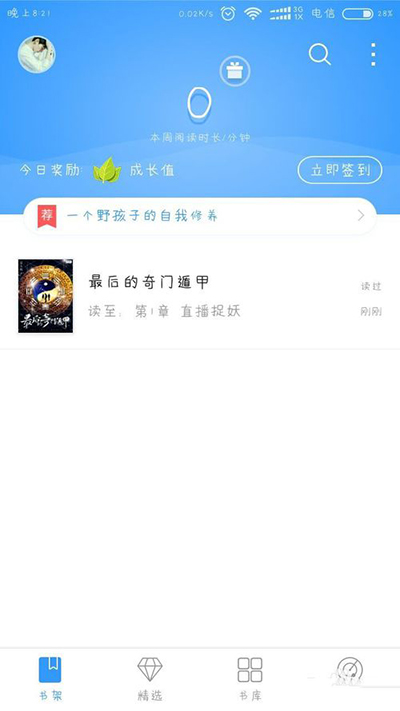
QQ阅读
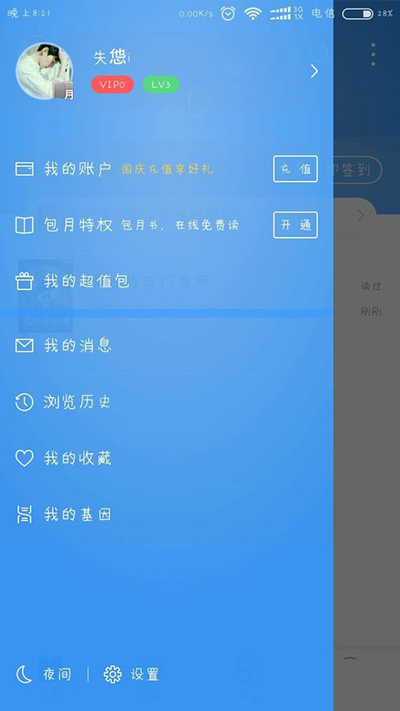
QQ阅读
第二步:进入到“设置”界面,我们找到第一个“我的插件”选项,打开,我们需要设置自动朗读,首页找到“人声朗读”,打开!
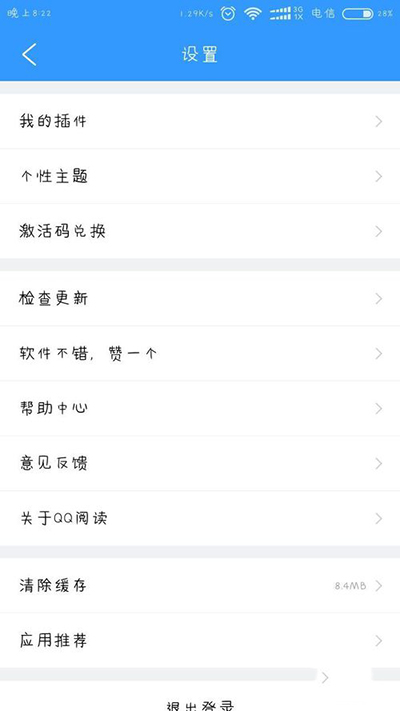
QQ阅读
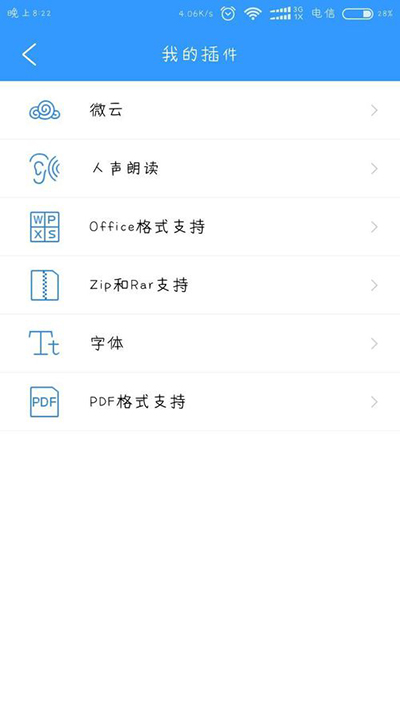
第三步:进入“人声朗读”后,我们需要下载人声朗读的安装包,才可以进行自动朗读,我们点击下载!
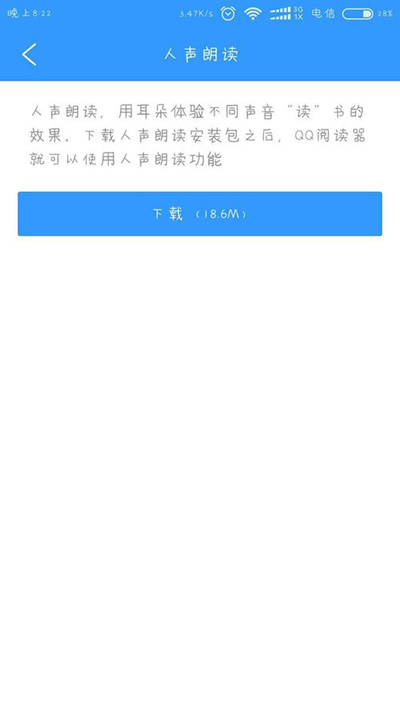
QQ阅读
第四步:下载并安装后,再回到QQ阅读,这时,我们已经安装好人声朗读插件了,找到自己想要自动朗读的书,打开书后,往屏幕中间点击一下,找到“设置”,打开!
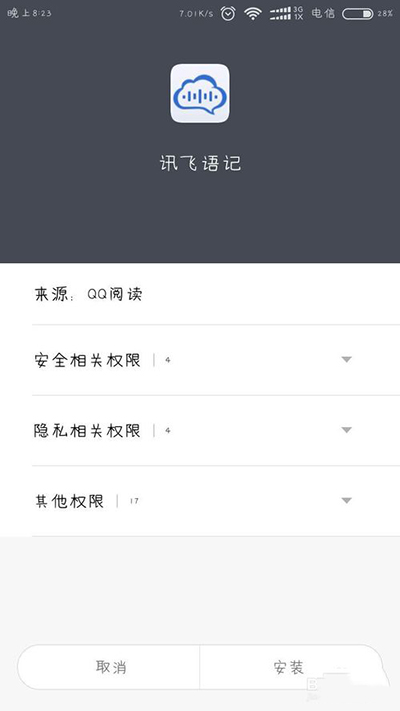
QQ阅读
第五步:打开后,找到“人声朗读”,点击,我们就实现了自动朗读的愿望了,我们再往屏幕中间点一下,就可以设置朗读的速度、朗读声音、定时、结束朗读!
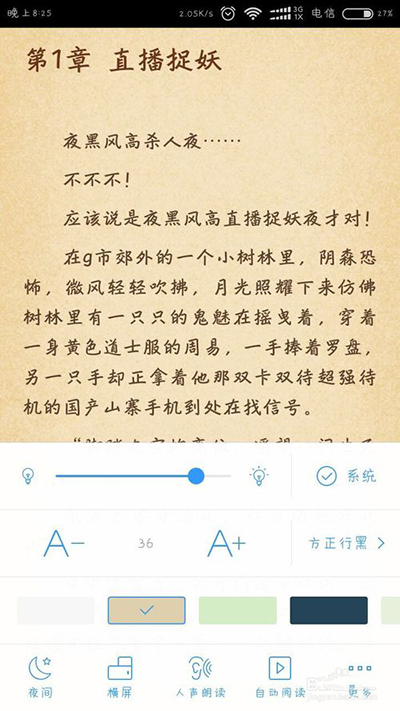
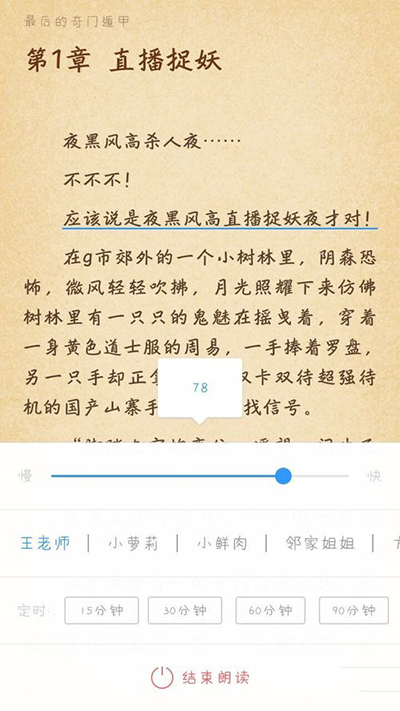
QQ阅读
第六步:我们在选择朗读声音那里往左移动,就会看到一个“+”号,打开,里面就会有许多种的声音让你选择,选一个自己喜欢的声音下载并使用吧!
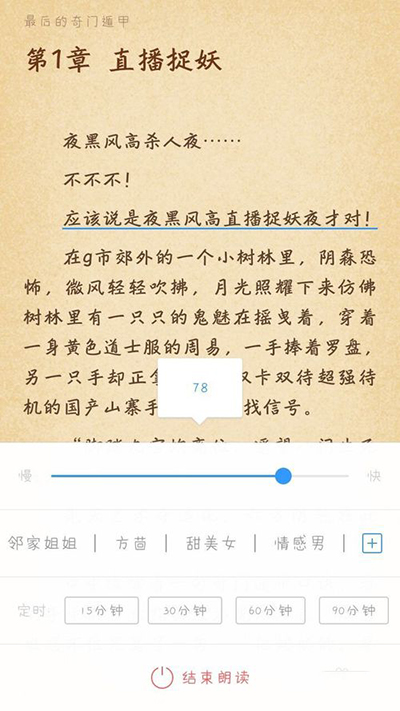
QQ阅读
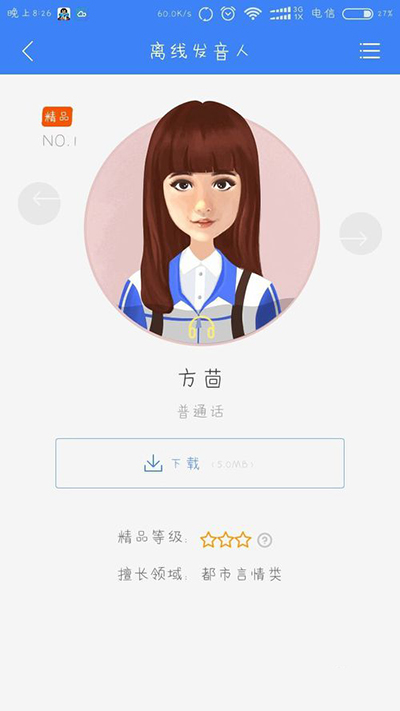
-
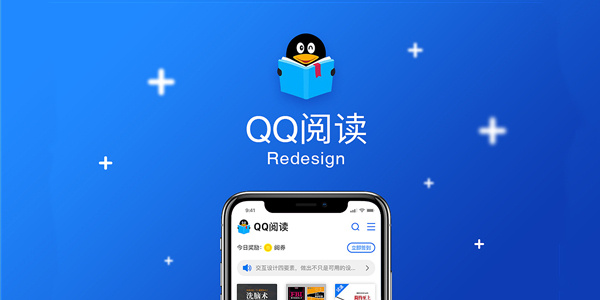
qq阅读安卓app
安卓软件专题 2021-07-22腾讯QQ阅读器刚出来的时候功能并不太强大,腾讯将其捆绑到QQ软件里,这样就有了不少从未接触过在线阅读器的QQ用户乐于使用。现在QQ阅读器已经成为了一些书友阅读首选,尤其是移动端,小编也经常用来看看小说什么的,本页为您提供qq阅读器所有客户端下载!
419人已阅读 -

QQ阅读WiFi传书怎么用 QQ阅读WiFi传书使用方法
软件教程 2017-04-22如何把电子书到QQ阅读?对于一些喜欢看书的朋友们来说,纸质阅读越来越少,现在更倾向于电子阅读了。QQ阅读是一款比较方便的移动终端阅读软件,我们可以在QQ书城免费下载最新热门
294人已阅读 -
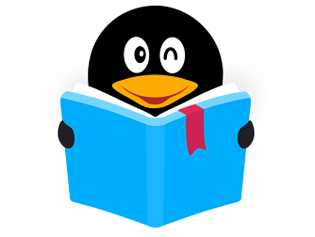
qq阅读怎么听小说 qq阅读听书功能介绍
软件教程 2017-04-22qq阅读是一款追书达人们最爱的手机阅读app,自定义个性化设置,还有更新提醒、书架同步等功能用心打造更优秀的阅读体验!有用户问到qq阅读怎么听小说?qq阅读听书用什么软件?下
268人已阅读 -
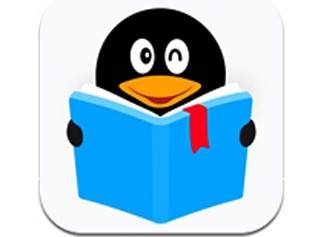
qq阅读充值方法介绍 qq阅读怎么充值
软件教程 2017-04-22qq阅读是一款阅读爱好者装机必备app,它能够为你提供海量热门小说,支持多种文档格式,还具有有声小说功能哦!不少朋友问qq阅读怎么充值?qq阅读充值怎么付款?
252人已阅读 -

qq阅读书架管理功能的使用教程
软件教程 2017-04-22为了方便用户对书本的管理,qq阅读推出了书架管理的功能,那么,如何使用该功能呢?下面就让小编告诉你如何使用qq阅读书架管理功能,希望对大家有所帮助。 使用qq阅读书架
200人已阅读
热门推荐
-
 征程三国(送充值)
满V游戏
上线即送超级VIP、36888元宝及千万金币奖励
下载
征程三国(送充值)
满V游戏
上线即送超级VIP、36888元宝及千万金币奖励
下载
-
 天之命(海量特权)
满V游戏
天之命(海量特权)H5开局赠送满V( VIP24)、元宝38888、银两888W,武尊令(永久月卡),限定神装
下载
天之命(海量特权)
满V游戏
天之命(海量特权)H5开局赠送满V( VIP24)、元宝38888、银两888W,武尊令(永久月卡),限定神装
下载
-
 烈火战神海量版
满V游戏
上线送满V,48888元宝,绝版永久羽翼
下载
烈火战神海量版
满V游戏
上线送满V,48888元宝,绝版永久羽翼
下载
-
 武器之王(福利特权)
BT游戏
上线送VIP10,50万福利钻石,500万元宝
下载
武器之王(福利特权)
BT游戏
上线送VIP10,50万福利钻石,500万元宝
下载
-
 女神星球商城版(X战娘)
满V游戏
上线送SVIP1,钻石58888,金币500W
下载
女神星球商城版(X战娘)
满V游戏
上线送SVIP1,钻石58888,金币500W
下载
-
 六界仙尊(送充值)
满V游戏
上线直送VIP12,送88888元宝、888万铜钱
下载
六界仙尊(送充值)
满V游戏
上线直送VIP12,送88888元宝、888万铜钱
下载
-
 暴走神话
BT游戏
趣味梗逗游戏《暴走神话》7月29日爆笑来袭
下载
暴走神话
BT游戏
趣味梗逗游戏《暴走神话》7月29日爆笑来袭
下载
-
 寻道回合
满V游戏
上线送300万银币、送10元代金券(30级即可使用)、送70级装备!
下载
寻道回合
满V游戏
上线送300万银币、送10元代金券(30级即可使用)、送70级装备!
下载
-
 异次元大作战
BT游戏
异次元大作战常规服花泽香菜、福山润、川澄绫子等数十名声优助阵
下载
异次元大作战
BT游戏
异次元大作战常规服花泽香菜、福山润、川澄绫子等数十名声优助阵
下载
-
 美杜莎传奇(送198模拟充值)
BT游戏
上线赠送198元红包(兑换码:mds198),280级使用后可直飞贵族4
下载
美杜莎传奇(送198模拟充值)
BT游戏
上线赠送198元红包(兑换码:mds198),280级使用后可直飞贵族4
下载












